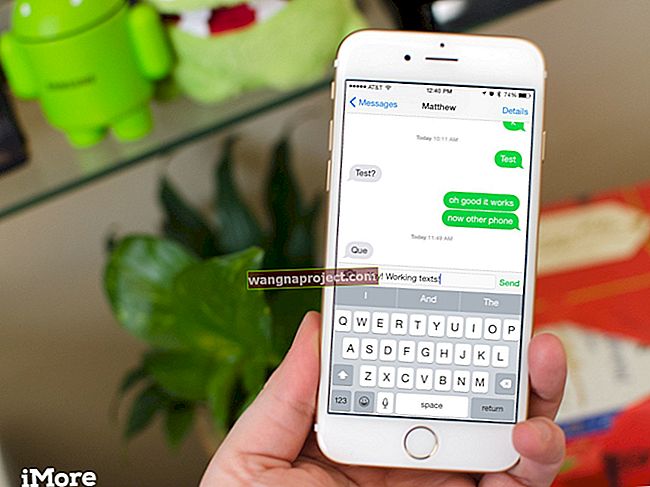Ako sigurnosnu kopiju svojih iOS ili iPadOS uređaja napravite na računalu, možda se pitate gdje se zapravo pohranjuju svi ti podaci. Možda želite kopirati, izvući datoteke ili očistiti prostor brisanjem starih sigurnosnih kopija.
U ovom smo vam postu točno pokazali gdje se vaše sigurnosne kopije iPhone, iPad ili iPod touch pohranjuju na Mac i Windows računala. Čak smo objasnili kako pronaći određene sigurnosne kopije pomoću iTunes i Finder u macOS Catalina.
Prvo pročitajte ovo ako ne želite pokvariti sigurnosne kopije!
Sigurnosne kopije iPhone, iPad i iPod touch koje napravite pomoću iTunes ili Finder spremaju se kao složeni skupovi mapa. Nemoguće je znati što je svaka datoteka jer je sve s vašeg uređaja fragmentirano.
Ovo poboljšava sigurnost vaših podataka, ali znači da nije lako izdvojiti sadržaj iz sigurnosne kopije. Obično morate upotrijebiti aplikaciju za oporavak podataka treće strane koja će vam pomoći u tome.
Ako premjestite ili uredite jednu datoteku, to može učiniti cijelu sigurnosnu kopiju beskorisnom.
Uvijek biste trebali napraviti novu kopiju sigurnosne kopije prije nego što bilo što uredite. Spremite kopiju na drugo mjesto na računalu i otamo radite na njoj. Nikada nemojte korijeniti oko mape za sigurnosne kopije ako ne znate točno što radite.
Gdje se moja sigurnosna kopija za iPhone, iPad ili iPod touch pohranjuje u macOS?
Kliknite ovdje da biste umjesto toga pronašli sigurnosne kopije u sustavu Windows.
Sigurnosne kopije koje ste napravili na iPhoneu, iPadu ili iPod touchu pomoću iTunesa - ili pomoću programa Finder u macOS Catalina - pohranjuju se u korisničkoj knjižnici. Ovo je skrivena mapa u kojoj se nalaze sistemske datoteke za macOS.
Postoje dva načina za pronalaženje sigurnosnih kopija iTunesa ili Findera u biblioteci: pomoću samog programa Finder ili pretraživanja određenog puta do datoteke pomoću Spotlight-a.
Kako pronaći iTunes ili Finder sigurnosne kopije pomoću programa Finder:
- Otvorite novi prozor programa Finder.
- Držite opciju i odaberite Idi> Biblioteka .
- Idite na Podrška aplikacija> MobileSync> Sigurnosna kopija .
- Svaka mapa odgovara drugoj sigurnosnoj kopiji uređaja na vašem Macu.
 Svaki uređaj u knjižnici ima svoju mapu s kriptičnim imenom.
Svaki uređaj u knjižnici ima svoju mapu s kriptičnim imenom.
Kako pronaći iTunes ili Finder sigurnosne kopije pomoću Spotlight-a:
- Otvorite Spotlight pomoću ikone za pretraživanje u gornjem desnom dijelu trake izbornika.
- Kopirajte i zalijepite sljedeću stazu datoteke:
~ / Biblioteka / Podrška aplikacija / MobileSync / Sigurnosna kopija /
- Pritisnite povratak .
- Svaka mapa odgovara drugoj sigurnosnoj kopiji uređaja na vašem Macu.
 Brzo pronađite mapu Sigurnosne kopije pomoću Spotlight-a.
Brzo pronađite mapu Sigurnosne kopije pomoću Spotlight-a.
Da biste pronašli određenu sigurnosnu kopiju za iPhone, iPad ili iPod touch na Macu, trebate upravljati sigurnosnim kopijama s iTunesa ili Findera. Kliknite ovdje da biste saznali kako to učiniti.
Gdje se moja Windows, iPad ili iPod touch sigurnosna kopija pohranjuje u sustavu Windows?
Točno mjesto sigurnosnih kopija vašeg iPhonea, iPada ili iPod toucha u sustavu Windows ovisi jeste li iTunes preuzeli iz Microsoftove trgovine ili s Appleova web mjesta.
Međutim, postoje dvije metode za pronalaženje sigurnosnih kopija iTunesa u sustavu Windows, a prva metoda je ista bez obzira na to odakle ste preuzeli iTunes.
Kako pronaći sigurnosne kopije iTunesa pomoću File Explorer-a:
- Otvorite novi prozor File Explorer.
- Idite na sljedeću mapu:
\ Korisnici \ (korisničko ime) \ AppData \ Roaming \ Apple Computer \ MobileSync \ Backup \
- Svaka mapa odgovara različitom sigurnosnom kopiranju uređaja na računalu.
 Kopirajte sigurnosne kopije mapa na novo mjesto prije uređivanja bilo kojeg sadržaja.
Kopirajte sigurnosne kopije mapa na novo mjesto prije uređivanja bilo kojeg sadržaja.
Kako pronaći sigurnosne kopije iTunesa pomoću trake za pretraživanje
- Pronađite traku za pretraživanje u vašoj verziji sustava Windows.
- Potražite % appdata% ili % USERPROFILE%, ovisno o tome jeste li iTunes dobili iz Microsoftove trgovine ili Appleove web stranice.
- Idite na Apple (ili Apple Computer)> MobileSync> Sigurnosna kopija.
- Svaka mapa odgovara različitom sigurnosnom kopiranju uređaja na računalu.
 Pronađite svoje iTunes sigurnosne kopije pomoću trake za pretraživanje u sustavu Windows.
Pronađite svoje iTunes sigurnosne kopije pomoću trake za pretraživanje u sustavu Windows.
Pronađite određene sigurnosne kopije za iPhone, iPad ili iPod touch pomoću iTunesa
Nije lako razlikovati uređaje samo od sigurnosnih mapa. Umjesto toga, puno je lakše pronaći određene sigurnosne kopije za iPhone, iPad ili iPod touch pomoću samog iTunesa.
Ako imate Mac sa sustavom MacOS Catalina ili novijim, kliknite ovdje da biste saznali kako pronaći određene sigurnosne kopije pomoću programa Finder.
Kako pronaći određene sigurnosne kopije pomoću iTunesa:
- Otvorite iTunes na Macu ili PC-u.
- Na Macu: Idite na iTunes> Postavke> Uređaji.
- Na računalu: Idite na Datoteka> Postavke> Uređaji.
- Pritisnite i pritisnite tipku Control ili kliknite desnom tipkom miša sigurnosnu kopiju uređaja koju želite pronaći.
- Odaberite Show in Finder.
 Pritisnite tipku Control i odaberite Show in Finder da biste pronašli određenu mapu sigurnosnih kopija.
Pritisnite tipku Control i odaberite Show in Finder da biste pronašli određenu mapu sigurnosnih kopija.
Pronađite određene sigurnosne kopije pomoću programa Finder u macOS Catalina
Da biste pronašli sigurnosne kopije određenih uređaja pomoću programa Finder, trik je prvo povezati iOS ili iPadOS uređaj s računalom. Ne mora biti isti uređaj za koji želite pronaći sigurnosnu kopiju.
Ako znate kako pronaći određene sigurnosne kopije bez povezivanja uređaja na Finder, recite nam kako u komentarima.
Kako pronaći određene sigurnosne kopije pomoću programa Finder:
- Povežite iOS ili iPadOS uređaj s računalom.
- Otvorite novi prozor u Finderu i odaberite uređaj s bočne trake.
- Idite na karticu Općenito i kliknite Upravljanje sigurnosnim kopijama.
- Pritisnite tipku Control i kliknite sigurnosnu kopiju uređaja koju želite pronaći.
- Odaberite Show in Finder.
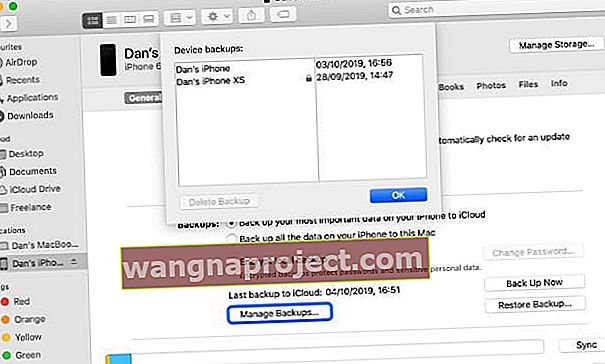 Pronađite određene sigurnosne kopije iz programa Finder i pritisnite i pritisnite ih kako biste ih prikazali u programu Finder.
Pronađite određene sigurnosne kopije iz programa Finder i pritisnite i pritisnite ih kako biste ih prikazali u programu Finder.
Zamotati
Iako sigurnosne kopije uređaja možete jednostavno izbrisati s mape MobileSync / Backups na svojim računalima, ne preporučujemo ih. Da ne biste izbrisali bitne sigurnosne kopije, uvijek je bolje koristiti Finder ili iTunes da biste vidjeli određene sigurnosne kopije prije nego što bilo što uklonite!
Obavijestite nas u komentarima u nastavku ako ne možete pronaći gdje su sigurnosne kopije vaših iPhonea, iPada ili iPod toucha pohranjene na vašem Mac ili Windows računalu. Sigurno ćemo učiniti što možemo kako bismo vam pomogli.